9 måter å forbedre markedsføringen din på LinkedIn: Social Media Examiner
Linkedin / / September 30, 2020
Lurer du på hvordan du får mer ut av LinkedIn? Bruker du LinkedIn effektivt?
I denne artikkelen vil du oppdage ni LinkedIn-ideer for å forbedre nettverk og markedsføring.
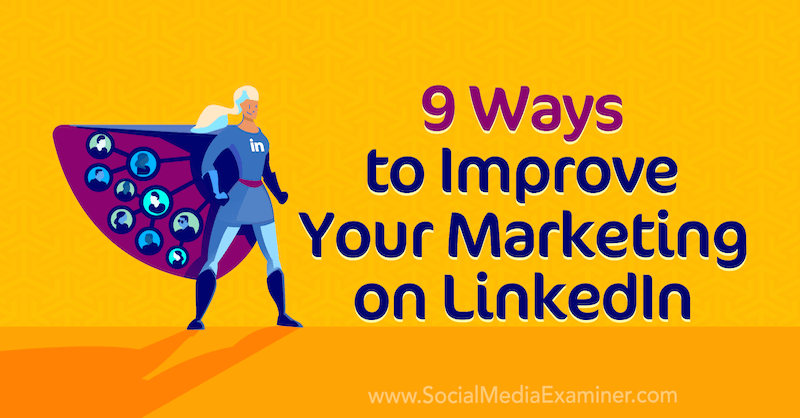
# 1: Oppretthold oppmerksomhet med første nivå på LinkedIn-tilkoblinger
Hver oppdatering du ser i LinkedIn-feeden, er en mulighet til å forstå hva menneskene og virksomhetene du følger tenker og jobber med.
En daglig bla gjennom feeden din kan hjelpe deg med å samle verdifull informasjon for både din egen kunnskap og for å støtte virksomheten din. Du kan lære om nye produkter konkurrentene dine lanserer, finne overbevisende forskning publisert av bransjens profesjonelle organ, eller se nyheter om hendelser du kanskje vil delta på.
I en artikkel fra 2019 delte Senior Director of Product Management hos LinkedIn Pete Davies hvordan LinkedIn-feeden fungerer. Han bekreftet rammeverket som LinkedIn bruker for å prioritere innlegg i feeden, som er: "Folk du kjenner, snakker om tingene du bryr deg om."
LinkedIn-algoritmen ser etter signaler inkludert innhold fra menneskene du samhandler mest med, pluss andre interesser du har vist, for eksempel grupper du har blitt med og hashtags du følger. Algoritmen svarer på informasjonen du oppgir. En viktig myte-buster i denne artikkelen er at LinkedIn ikke prioriterer noen bestemt type LinkedIn-innhold.
Når du samhandler eller engasjerer deg med innlegg i feeden din, vil forfatteren av innlegget bli varslet, noe som er en fin måte å få oppmerksomhet på. Å være aktiv vil også hjelpe deg å holde deg synlig for ditt eget nettverk fordi de ser interaksjonene i sin egen feed.
Alternativene for samhandling med innhold i LinkedIn-feed inkluderer:
- Reagere: Når du holder markøren over Like-alternativet, ser du også ikoner for Celebrate, Love, Support, Insightful og Curious.
- Kommentar: Kommentering er nyttig når du har noe å si til forfatteren av innlegget, for eksempel et enkelt gratulerer eller et kort svar på et spørsmål de har tatt med i innlegget du har relevant for svar.
- Dele: Del hele LinkedIn-innlegget til ditt eget nettverk. Du kan inkludere en kommentar hvis du vil.
- Sende: Del innlegget privat via en melding til en eller flere forbindelser i nettverket ditt.
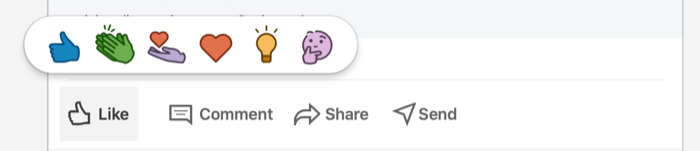
Pro Tips: På desktopversjonen av LinkedIn kan du sortere oppdateringene dine etter Topp og Nylig. Standard er Topp, men Nylig er en bedre måte å se oppdateringene i kronologisk rekkefølge.
Hvis du ser nyttige oppdateringer i feeden din, kan du lagre dem til senere. Du kan også se oppdateringer som ikke er relevante eller interessante for deg. For å administrere det du ser, klikk på de tre punktene øverst til høyre i et innlegg. I rullegardinmenyen som vises, kan du utføre flere andre handlinger, som vist her:
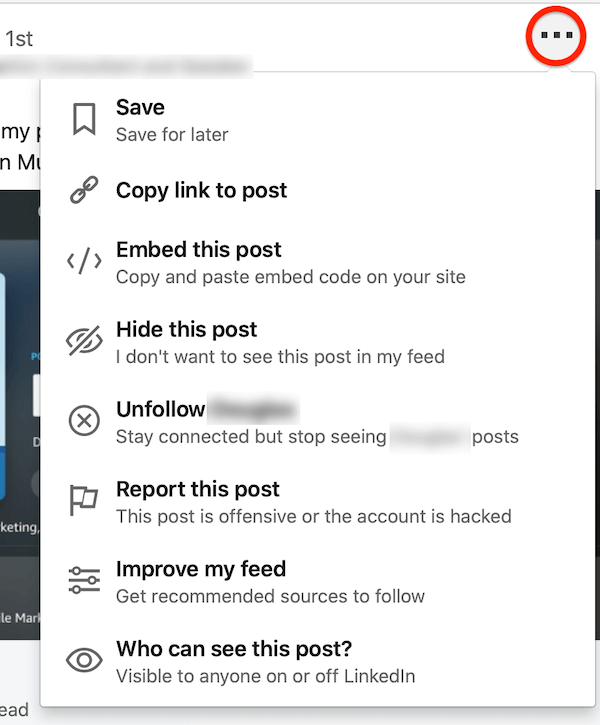
Skjul dette innlegget er nyttig for et innlegg som mottar mange kommentarer og stadig vises i feeden din, men du har sett det nok og det har blitt rot.
Å følge opp er nyttig når du ser innlegg som er irrelevante for deg. Når du er koblet til LinkedIn, er forholdet gjensidig. Du kan bryte gjensidigheten ved å følge forbindelsen, noe som betyr at du ikke lenger vil se innholdet deres, men de vil fortsette å se ditt. Du kan fortsatt sende en melding direkte til denne personen hvis du vil. Når du avslutter, blir ikke tilkoblingen din varslet.
Jo mer du kan kontrollere feeden din, jo mer vil LinkedIn-algoritmen prioritere innholdet du synes er mest interessant. Så vær brutal og følg ikke - det er befriende!
Se gjennom feed og spør deg selv:
- Kjenner jeg faktisk denne personen?
- Er dette innholdet relevant for meg?
- Ønsker jeg å samhandle med denne personen?
- Har dette innholdet lagt noen verdi til meg?
Hvis svaret er nei, klikker du bare på de tre punktene og følger dem ut.
# 2: Utvid ditt LinkedIn-nettverk via introduksjoner fra andre nivåer
Det er tre tilkoblingsnivåer på LinkedIn — første, andre og tredje.
Første nivå tilkoblinger er de du har godtatt en tilkoblingsforespørsel med - en virtuell visittkortutveksling - slik at du kan se hverandres oppdateringer i feedene dine. Du får se hva forbindelsene dine på 1. nivå er interessert i - hva de liker, kommenterer og deler.
Hvis du ikke er koblet til den opprinnelige forfatteren av innlegget, ser du "2" ved siden av navnet, som identifiserer forholdet ditt til dem som fjernet i ett trinn. Dette kan være nyttig når du lærer hvordan du kan utvide ditt eget nettverk og hvem du kanskje kan bli introdusert for.
Hvis tilkoblingen på 2. nivå er noen du vil være en tilkobling på 1. nivå, kan du sende en melding til din nåværende tilkobling på første nivå:
Hei <1. nivå tilkobling>, jeg har sett deg dele et innlegg fra <2. nivå tilkobling>. Jeg er ikke koblet til dem ennå, men jeg vil gjerne bli introdusert! Kan du hjelpe?
Et annet alternativ er å sende en personlig invitasjon til tilkoblingen på 2. nivå:
Hei <2-nivå-tilkobling>, jeg så et av innleggene dine ble delt på LinkedIn-feeden min av en forbindelse vi har til felles, <1. nivå-tilkobling>. Jeg vil gjerne ta kontakt med deg direkte... [Hvis du kan legge til noe mer her om hvorfor du vil koble til, vil det gi et godt førsteinntrykk av en ny forretningsforbindelse.]
# 3: Lær mer om kunder eller konkurrenter via LinkedIn-annonser
Når du blar gjennom feeden din, kan du også se annonser som vil være tydelig merket som kampanjer. Annonsører på LinkedIn kan velge spesifikke publikumsegenskaper som en del av deres målrettingskriterier, så forhåpentligvis vil annonsene du ser være relevante og nyttige for deg.
Dette er en annen måte du kan oppdage informasjon som kan forbedre din kunnskap og gi innsikt for virksomheten din, spesielt hvis egenskapene dine ligner på målgruppen din. Du ser kanskje annonser som de også ser, kanskje fra konkurrentene dine.
Husk at du har kontroll over informasjonen du ser i feeden din. Hvis du vil at tiden din på LinkedIn skal være fokusert og produktiv, kan du administrere annonsepreferansene dine og velge å motta meldingsannonser.
Du kan justere annonseinnstillingene gjennom LinkedIn-kontoinnstillinger.
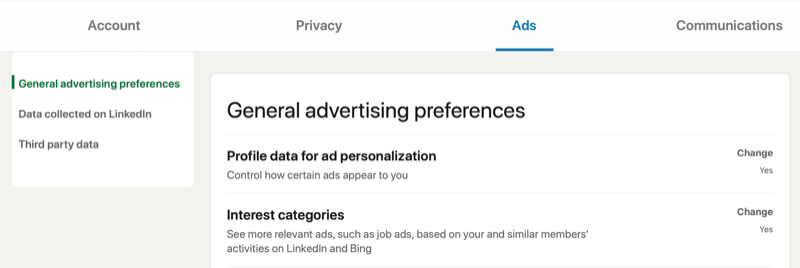
Når du ser sponset innhold i LinkedIn-feeden din, kan du skjule enkeltinnlegg ved å klikke på de tre punktene øverst til høyre i innlegget og velge Skjul denne annonsen.
# 4: Hold deg involvert i diskusjoner om LinkedIn-grupper
Selv om det ikke er plattformens mest populære funksjon - fordi det er så mye å gjøre andre steder på LinkedIn og å få resultater kan ta tid -LinkedIn-grupper gir et sted å diskutere med jevnaldrende og målrette kunder. Hvis du deltar i gruppediskusjoner, betyr oppgraderingen av LinkedIn-gruppefunksjonaliteten at du nå kan holde deg oppdatert via feeden din.
Få YouTube Marketing Marketing - Online!

Vil du forbedre ditt engasjement og salg med YouTube? Bli deretter med på den største og beste samlingen av YouTube-markedsføringseksperter når de deler sine påviste strategier. Du vil få trinn-for-trinn live instruksjon fokusert på YouTube-strategi, videooppretting og YouTube-annonser. Bli YouTube-markedsføringshelten for din bedrift og kunder når du implementerer strategier som gir dokumenterte resultater. Dette er et direkte online treningsarrangement fra vennene dine på Social Media Examiner.
KLIKK HER FOR DETALJER - STARTER 28. SEPTEMBER!Hvis du ikke ser de siste samtalene eller oppdateringene fra gruppene dine, må du justere varslene i appen. For å endre innstillingene, gå til hjemmesiden for gruppen din. Klikk på de tre punktene til høyre for gruppenavnet, og velg Oppdater innstillingene dine.
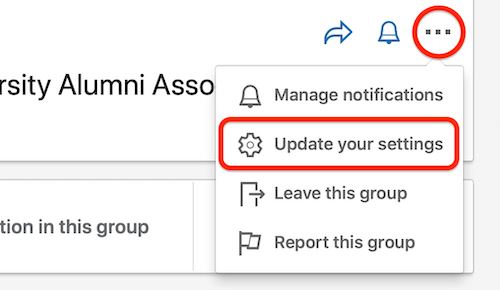
Under Kommunikasjonsinnstillinger klikker du på varsler i app for alle grupper for å justere varselinnstillingen i LinkedIn-kontoen din.
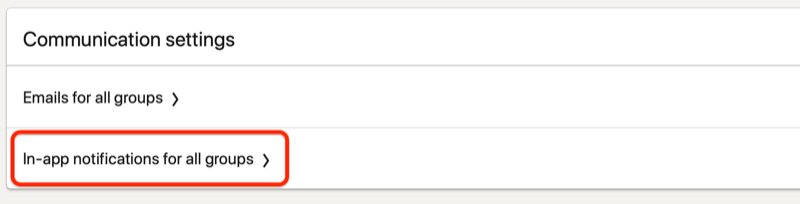
# 5: Se LinkedIn-arrangementene du er vert for eller deltar på
LinkedIn Events-funksjonen gir brukerne en enkel måte å opprette og bli med på events, enten de foregår live på LinkedIn, via andre online plattformer eller ansikt til ansikt.
Til lage et LinkedIn-arrangement, bla ned til venstre på LinkedIn-hjemmesiden og klikk på + -knappen ved siden av Hendelser.
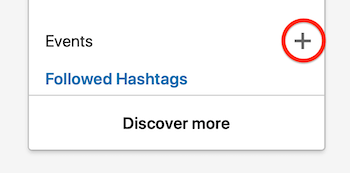
Hvis du har godtatt invitasjoner til arrangementer lagt ut på LinkedIn, vil du også kunne finne dem oppført på venstre side av hjemmesiden din. Dette er en flott påminnelse om å besøke arrangementssiden for å samhandle før og etter arrangementet, og for å bli involvert i eventuelle diskusjoner som kan finne sted mellom deltakerne.
# 6: Hold oversikt over viktige innholdstemaer via LinkedIn Hashtag-innlegg
Visste du at du kan følg hashtags på LinkedIn? Ved å følge relevante hashtags av interesse begynner du å se oppdateringer i feeden din som inneholder de viktigste emnene - en annen kilde til kunnskap og innsikt som kan hjelpe bedriften din.
For å søke etter hashtags, skriv inn hashtaggen du vil finne i søkefeltet øverst på siden. Ved å klikke på en hashtag vil du ta deg til hashtag-feedet der du kan se innhold relatert til hashtag-emnet. Klikk på Follow-knappen for å følge hashtaggen og se regelmessige oppdateringer i feeden din.
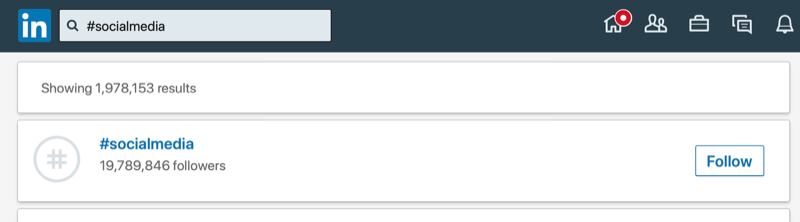
LinkedIn-hashtags du følger er oppført på venstre side av LinkedIn-hjemmesiden din. Du finner også en Discover More-knapp som viser deg en anbefalt liste over populære hashtags relatert til hashtags du allerede følger.
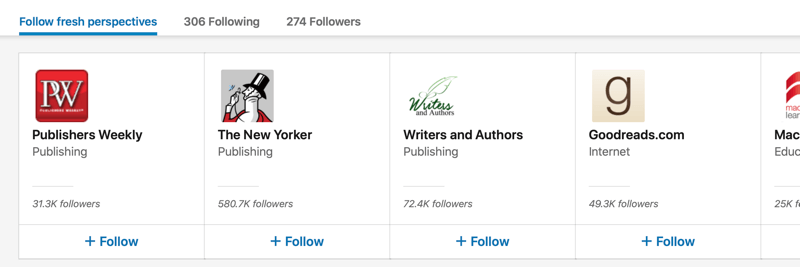
Hvis du vil følge en hashtag, klikker du Følger under hashtaggen du vil oppheve.
# 7: Hold deg informert om bransjeemner på LinkedIn via dagens nyheter og synspunkter
På høyre side av LinkedIn-feeden din (på skrivebordet) finner du dagens topp profesjonelle nyheter og samtaler. På mobil kan du finne disse oppdateringene ved å trykke på søkefeltet.
I følge LinkedIn er disse historiene valgt av LinkedIn sitt eget team av internasjonale redaktører (menneskelige redaktører, ikke algoritmer). Du kan også finne dem i Daily Rundown-nyhetsbrevet, som går ut hver morgen i varslingsfanen.
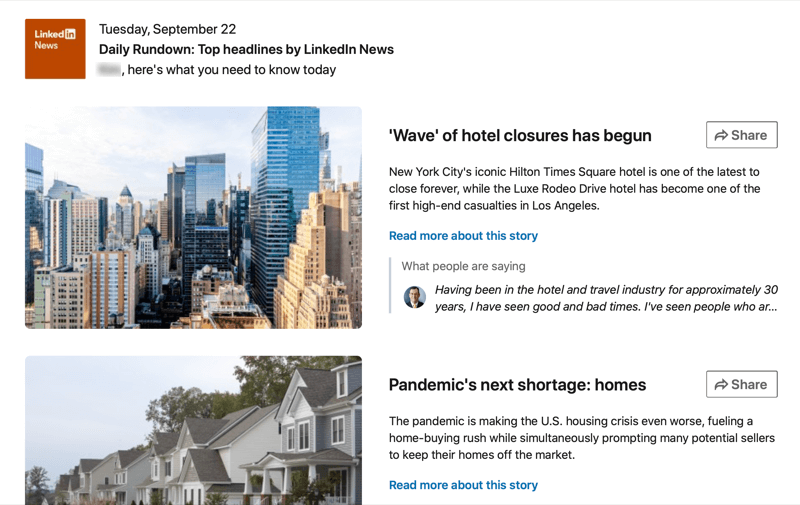
Disse historiene hjelper deg å holde deg oppdatert med de siste forretningsnyhetene. Øyeblikksbildet av informasjonen på begynnelsen av arbeidsdagen kan gi nyttige samtalestarter hele dagen. Det er også nyttig å vite om relevante forretningsnyheter som kan påvirke kundene dine eller din egen virksomhet. Å bli involvert ved å dele rettidig innhold på LinkedIn og andre sosiale medier kanaler kan støtte din posisjonering som en ekspert og tankeleder.
Du kan også få øye på "redaktørvalg", som er innlegg og kommentarer som redaktører ser og merker som de mest relevante, med interessante synspunkter på en bestemt historie. Innholdet ditt kan velges for redaktørvalg hvis du regelmessig deler innsikt eller kommenterer nyheter i bransjen din. Bruk av relevante LinkedIn-hashtags hjelper også med dette.
# 8: Oppdag muligheter for profesjonell utvikling via dagens mest viste kurs
Også fra skrivebordet og nede til høyre på hjemmesiden din, ser du en liste over dagens mest viste LinkedIn Learning-kurs. Å holde dine egne ferdigheter oppdatert er alltid nyttig, men å ha innsikt i hva andre LinkedIn brukere over hele verden lærer kan også hjelpe deg med å oppdage hva du trenger å vite for å bli fremover.
LinkedIn Learning-kurs er en del av LinkedIn premium-abonnementet, med tusenvis av kurs over en rekke emner.
# 9: Få tilgang til potensielle kunder og Analytics-informasjon via LinkedIn-snarveier
På venstre side av LinkedIn-hjemmesiden på skrivebordet finner du raske lenker til din egen profil og eventuelle bedriftssider du administrerer.
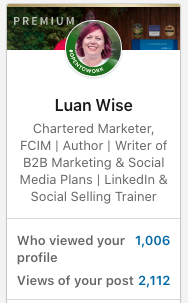
Du finner også følgende:
- Hvem så på profilen din: Å vite hvem som har sett LinkedIn-profilen din er ikke bare interessant, men også en mulighet til å starte samtaler. Med en gratis LinkedIn-konto kan du bare se de fem siste personene som så på LinkedIn-profilen din. For å se mer, må du oppgradere kontoen din til premium.
- Visninger av innlegget ditt: Denne lenken tar deg direkte til data for den nyeste LinkedIn-artikkelen, innlegget eller videoen din, med innsikt som kan informere deg om innvirkningen av innholdet ditt og svarene fra nettverket ditt.
For å finne ut mer om hvordan du bruker profil- og postvisningsinnsikt til å lage samtaler, kan du sjekke ut denne artikkelen på hvordan du analyserer LinkedIn-profilen din ved hjelp av LinkedIn-dashbordet.
Konklusjon
LinkedIn er ikke bare for å opprette tilkoblinger og legge ut oppdateringer; det er også en utrolig sanntidsressurs for å samle innsikt skreddersydd for deg som individuell bruker. De ni ideene ovenfor kan hjelpe deg med å dra nytte av LinkedIn-feeden din for å forbedre nettverk og markedsføring på plattformen.
Hva tror du? Er det på tide å justere noen innstillinger og følge noen enkeltpersoner og selskaper for å fjerne LinkedIn-strømmen din? Del tankene dine i kommentarene nedenfor.
Flere artikler om LinkedIn-markedsføring:
- Lær hvordan du administrerer din LinkedIn-tilstedeværelse på 10 minutter om dagen.
- Finn ut hvordan du kan forbedre eksponeringen for organisk innhold på LinkedIn.
- Oppdag åtte måter å maksimere produktiviteten med LinkedIn-mobilappen.



